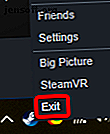
La Guida alla sicurezza dell'account Steam per i neofiti
Annuncio pubblicitario
Se non conosci Steam, potresti non conoscere tutte le funzionalità di sicurezza che il servizio di distribuzione digitale ha da offrire. Per fortuna, Steam ha una miriade di fantastiche funzionalità che puoi utilizzare per proteggere meglio il tuo account.
Diamo un'occhiata alle diverse opzioni di sicurezza disponibili in Steam.
Perché dovrei preoccuparmi della sicurezza di Steam?
Se hai appena scaricato Steam, probabilmente sul tuo account sono presenti pochissimi giochi. Pertanto, potresti non sentirti incline ad aggiungere protezione al tuo account.
Perché preoccuparsi quando hai così poco da proteggere? Anche se potrebbe non sembrare cruciale in questo momento, bloccare l'account Steam aiuta davvero a lungo termine. Idealmente, dovresti proteggerlo nel momento in cui crei il tuo account Steam!
Protegge gli acquisti futuri
Il motivo più ovvio per aggiungere ulteriore protezione è proteggere i giochi che aggiungerai in futuro. Steam ospita spesso vendite nel suo negozio, dove i giochi raggiungono prezzi irresistibilmente bassi. Non ci vuole molto perché qualcuno accumuli una collezione impressionante solo attraverso le vendite!
Se un hacker riesce a entrare nel tuo account, porterà con te l'intera libreria fino a quando non lo riavrai. Proteggendo Steam ora, eviterai quel mal di testa futuro e manterrai i tuoi giochi al sicuro.
Abilita alcune funzionalità
Alcune funzionalità di Steam sono bloccate finché non aggiungi sicurezza al tuo account. Anche se non ti interessa davvero la tua collezione di giochi, è meglio aggiungere sicurezza e sbloccare tutte le funzionalità che Steam ha da offrire.
Steam non è solo un negozio di videogiochi. Gli utenti possono vendere oggetti cosmetici e articoli da collezione su un mercato virtuale per soldi veri. Pertanto, Valve deve assicurarsi che gli hacker non possano accedere all'account di qualcuno e vendere tutti i prodotti all'interno.
Per proteggere le persone dalla perdita dei loro oggetti, le persone senza Steam Guard non possono commerciare o vendere sul mercato. Anche dopo aver aggiunto Steam Guard, ci vogliono 15 giorni per sbloccare completamente il marketplace, quindi fallo il prima possibile!
Cos'è Steam Guard?
Potresti aver notato il riferimento a "Steam Guard" nel paragrafo precedente. Steam Guard è il metodo migliore per proteggere il tuo account e uno dei modi più semplici per proteggere la tua libreria.
Utilizza un semplice sistema di autenticazione a due fattori (2FA), che è legato al tuo indirizzo email o all'app Steam. Quando accedi a Steam su un nuovo computer, ti verrà chiesto il codice 2FA. Riceverai il codice tramite e-mail o app, a seconda delle tue preferenze.
Steam Guard è così sicuro, il CEO di Valve, Gabe Newell, ha dato i suoi dettagli di accesso a Steam al suo rilascio. Chiunque potrebbe rubare la sua intera libreria di Steam, se potesse spaccare la Guardia di Steam difendendola. Fortunatamente, Steam Guard ha tenuto il suo account perfettamente al sicuro.
Come impostare Steam Guard
Metodo 1: Steam Guard via e-mail
Steam Guard può inviarti un'e-mail quando rileva un nuovo accesso. Per attivarlo, Steam richiede un indirizzo email verificato, quindi sa dove inviare il codice in modo sicuro.
Se non l'hai già fatto, vai nella posta in arrivo dell'indirizzo con cui ti sei registrato e controlla l'e-mail di verifica. Quando arriva, fai clic sul collegamento per confermare l'e-mail.
Fatto ciò, esci da Steam e ricaricalo due volte. Per uscire completamente da Steam, fai clic con il pulsante destro del mouse sull'icona Steam nella barra delle applicazioni e fai clic su Esci.

Una volta fatto questo, Steam Guard dovrebbe attivarsi automaticamente sul tuo account. In caso contrario, puoi ricontrollare se è stato abilitato facendo clic su Steam in alto a sinistra, quindi su Impostazioni .

Infine, cerca Gestisci sicurezza account Steam Guard e fai clic su di esso per verificare se Steam Guard è attivo e funzionante.

Mentre proteggi il tuo account Steam, perché non aggiungere 2FA anche ai tuoi account e-mail? Dai un'occhiata alla nostra guida sull'aggiunta di 2FA ai servizi di posta elettronica più diffusi. Come proteggere i tuoi account con 2FA: Gmail, Outlook e altro Come proteggere i tuoi account con 2FA: Gmail, Outlook e altro Può un'autenticazione a due fattori per proteggere il tuo e-mail e social network? Ecco cosa devi sapere per essere sicuro online. Leggi di più per saperne di più.
Metodo 2: Steam Guard tramite l'app Steam
Se preferisci utilizzare il telefono invece di controllare la tua e-mail, puoi utilizzare l'app ufficiale di Steam come autenticatore 2FA. Tutto quello che devi fare è associare il tuo account all'app e sei pronto per partire!
Per fare ciò, scarica prima l'app per iOS o Android. Una volta scaricato, accedi all'app usando il tuo account Steam. Quindi, tocca l'icona a sinistra e seleziona Steam Guard.

Tocca Aggiungi autenticatore.

Se hai già aggiunto un numero di cellulare al tuo account Steam, Steam ti invierà automaticamente un codice SMS. In caso contrario, chiederà il tuo numero di telefono ora.
Ad ogni modo, una volta che Steam avrà il tuo numero, riceverai un messaggio di testo con il codice necessario per accedere. Vai avanti e inseriscilo.

Ti verrà dato un codice di ripristino nel caso in cui sia necessario rimuovere l'autenticatore. Assicurati di annotare questo!

Ora quando accedi a Steam da una nuova posizione, ti verrà chiesto un codice. Basta aprire l'app Steam e inserire il codice che appare sotto Steam Guard per accedere.

Aggiunta di un numero di telefono a Steam
Se il tuo account viene rubato o dimentichi la password, Steam può inviarti messaggi di testo per aiutarti a riaccedere al tuo account. Consente inoltre di trasferire l'autenticatore mobile su un altro telefono.
Per fare ciò, apri il programma Steam. Trova il tuo nome utente in alto a destra, fai clic su di esso, quindi fai clic su Dettagli account.

Cerca Aggiungi un numero di telefono e fai clic su di esso.

Qui puoi inserire il tuo numero per confermare il tuo cellulare. Al termine, Steam può utilizzare il telefono come misura di sicurezza del backup.
Accesso a siti di terze parti con Steam
A volte, un sito web richiederà il tuo login Steam. In genere, questo viene eseguito da siti Web che scansionano il tuo inventario o l'elenco dei giochi per fornirti un servizio specifico.
Quando un sito Web legittimo richiede l'accesso a Steam, lo farà utilizzando il metodo di accesso ufficiale di Steam. Questo ti reindirizza alla pagina della Community di Steam dove puoi accedere.
Questo metodo non mostra i dettagli di accesso al sito Web di terze parti, quindi non devi preoccuparti di essere violato. Una volta effettuato l'accesso, Steam informerà il sito Web del tuo inventario e dei giochi senza rivelare le tue informazioni private.
Se un sito Web necessita delle informazioni del tuo account Steam, cerca questa icona:

Quando fai clic su questa immagine, verrai reindirizzato al sito Web della community di Steam dove puoi accedere in sicurezza.
Naturalmente, chiunque può copiare questa immagine e farla reindirizzare a un sito di accesso Steam falso. Ecco perché è importante ricontrollare l'URL e assicurarsi che vada su https://steamcommunity.com/ con un certificato HTTPS. Se non vedi nessuno di questi, non inserire i tuoi dati sul sito!
![]()
Inoltre, non inserire mai i dettagli di accesso a Steam in un sito Web che non utilizza questo metodo ufficiale. Qualsiasi sito web che valga la pena accedere lo userà, quindi non preoccuparti di nessun servizio che non lo fa.
Rimanere sicuri in futuro: evitare le truffe su Steam!
Ora che il tuo account è sicuro, è una buona idea imparare come le persone possono ingannarti dalla tua biblioteca. Ci sono truffatori là fuori che aggirano la sicurezza di Steam per rubare account. Il modo migliore per combatterli è imparare come funzionano e come difendersi.
Se desideri saperne di più, prova la nostra guida alle comuni truffe su Steam.
Steam è un ottimo servizio per acquistare e giocare, ma la sua natura sempre online lo rende sensibile agli hacker. Per fortuna, Steam viene prontamente dotato di alcune grandi misure di sicurezza per proteggerti.
Vuoi saperne di più su ciò che puoi acquistare su Steam? Prova la nostra guida ai contenuti non di gioco su Steam. Sapevi che Steam vende più dei semplici giochi? Sapevi che Steam vende più dei semplici giochi? Sapevi che puoi acquistare più di semplici giochi su Steam? Puoi anche ottenere software! Ecco cosa dovresti sapere. Leggi di più .
Ulteriori informazioni su: sicurezza online, Steam, autenticazione a due fattori.

